Heim >System-Tutorial >Windows-Serie >Ausführliches Tutorial zum Aktualisieren des Maustreibers im WIN10-System
Ausführliches Tutorial zum Aktualisieren des Maustreibers im WIN10-System
- PHPznach vorne
- 2024-03-27 12:21:20674Durchsuche
php-Editor Banana bietet Ihnen ein detailliertes Tutorial zum Aktualisieren des Maustreibers im WIN10-System. Bei der Verwendung eines Computers ist der Maustreiber ein entscheidender Bestandteil. Wenn Sie den Maustreiber auf dem neuesten Stand halten, können Sie ein besseres Bedienerlebnis erzielen. Dieses Tutorial stellt detailliert vor, wie Sie den Maustreiber im WIN10-System aktualisieren, hilft Ihnen bei der Lösung der Probleme, die bei der Mausbedienung auftreten können, und sorgt für einen reibungsloseren Betrieb Ihres Computers.
1. Rufen Sie zunächst den WIN10-Systemdesktop auf, klicken Sie mit der rechten Maustaste auf den Computer, wählen Sie die Verwaltungsoption im Popup-Menü zum Öffnen aus und geben Sie den nächsten Schritt ein.
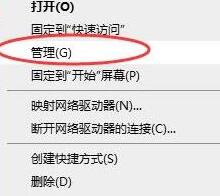
2. Klicken Sie in der sich öffnenden Computerverwaltungsoberfläche links auf die Option „Geräte-Manager“ und doppelklicken Sie, um Ihre Mausoptionen in der rechts angezeigten Oberfläche zu öffnen.
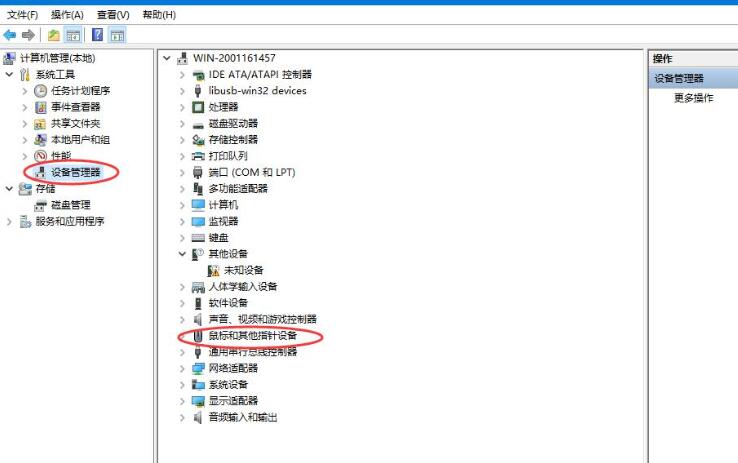
3. Wechseln Sie zur Treiberoption in der Popup-Mauseigenschaftenoberfläche und geben Sie den nächsten Schritt ein.
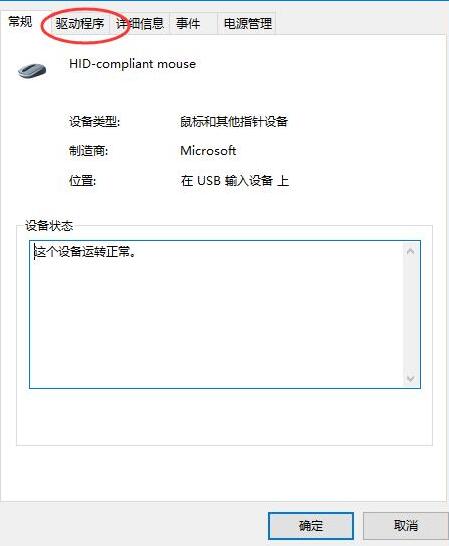
4. Wechseln Sie zur Treiberoption in der neu angezeigten Benutzeroberfläche und klicken Sie dann auf die Schaltfläche [Treiber aktualisieren], um mit dem nächsten Schritt fortzufahren.
5. Klicken Sie auf die Schaltfläche [Automatisch nach aktualisierter Treibersoftware suchen]. Nach dem Klicken findet das Win10-System automatisch den Maustreiber, der für Ihre Maus am besten geeignet ist, und lädt den Maustreiber herunter und installiert ihn.
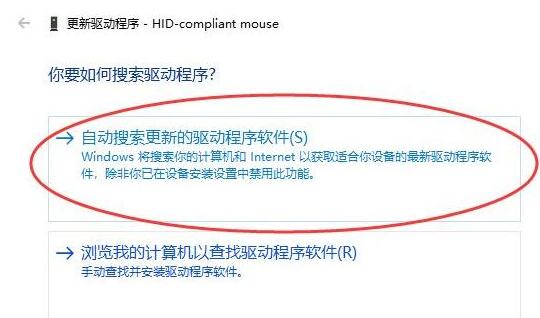
6. Wenn der passende Maustreiber gefunden und installiert ist, wird die beste Treibersoftware für das Gerät auf der Benutzeroberfläche angezeigt.
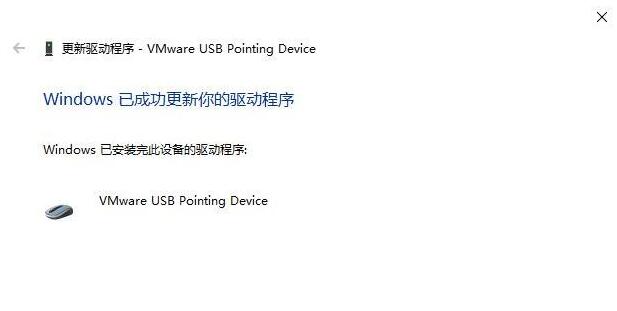
Das obige ist der detaillierte Inhalt vonAusführliches Tutorial zum Aktualisieren des Maustreibers im WIN10-System. Für weitere Informationen folgen Sie bitte anderen verwandten Artikeln auf der PHP chinesischen Website!
In Verbindung stehende Artikel
Mehr sehen- Wie deinstalliere ich CAD sauber unter Win10?
- Was sollten Sie tun, wenn das Win10-System Sie darauf hinweist, dass für Ihr Gerät die Gefahr besteht, dass es abläuft?
- Wie aktiviere ich das Win10-System ohne Schlüssel?
- Wie können Systemaktualisierungen und -wartungen in Kirin OS die Systemstabilität verbessern?
- Wie aktualisiere ich Treiber unter Windows 10?

